
「Clubhouse(クラブハウス)」とは、音声チャットを気軽に楽しめるSNSアプリです。
日本で話題になると、完全英語アプリでAndroid非対応にもかかわらず、爆発的にユーザー数が増えました。テレビのワイドショーでも連日取り上げられており、芸能人同士のレアな雑談が聴けると噂になっていましたね。
とはいえ、仕様が完全英語アプリとなると、英語が苦手な人は困りますよね。アプリ上のルールもいくつかありますが、把握していないユーザーが多いのが現状です。
今回は、そんなClubhouseの入れ方から遊び方までを、徹底的に解説していきます。アプリの構造自体はとてもシンプルなので、慣れれば英語でも問題なく使えるようになりますよ。
また、女性におすすめの遊び方も紹介します。せっかく登録するのであれば、魅力を十分味わって楽しみましょう。
Clubhouse(クラブハウス)とは?5つの特徴
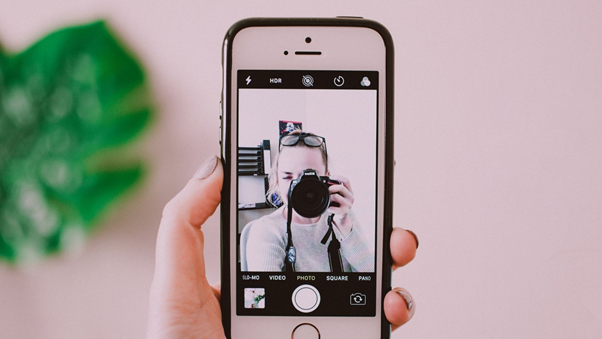
「Clubhouse(クラブハウス)」は、「音声版のSNS」と呼ばれています。
人気のSNSといえば、TwitterやInstagramが挙げられるでしょう。Twitterは文字、Instagramは写真のSNSですが、Clubhouseは「音声でコミュニケーションを楽しむ」というもの。
大きな特徴は、この5つです。
- 特徴①音声SNS
- 特徴②完全招待制
- 特徴③実名登録
- 特徴④録音不可のライブ形式
- 特徴⑤他のSNSと連携できる
Clubhouseの魅力を語る上で、これらの特徴は欠かせません。
しかし、この特徴があることでデメリットや注意点も存在するのです。それぞれの特徴を見ながら、詳しく紹介していきます。
特徴①音声SNS
近年、音声配信アプリが人気を集めていますが、このClubhouseは一方的な音声発信だけではなく、会話や雑談を楽しめるアプリです。
Clubhouseのアプリを開くと「room」と呼ばれる、さまざまなテーマを掲げた配信部屋が並んでいます。そこに入ると発信者の音声を聴いたり、自分も発言したりすることができます。
ただの雑談部屋だけではなく「アイドルについて語る部屋」「美容の情報交換部屋」のような仲間ができる部屋も。
さらに「ピアノ聞き流し部屋」とピアノ演奏をライブ配信している部屋や「21時からのドラマを一緒にみよう」といった部屋も存在します。テーマはroom作成者の自由なだけあって、面白いroomがたくさん目に留まるでしょう。
また、音声SNSと呼ばれるだけあって、音声がとても聴き取りやすいと評判です。
ビデオ会議アプリなどでは、音声の遅延や聴きとりにくさが気になりましたが、そういったもどかしさは一切感じません。電話をするような感覚で、大勢のユーザーとテンポの良い会話が楽しめるのです。
特徴②完全招待制
2つ目のClubhouseの特徴は、完全招待制であること。
これは有名なのでご存知の方も多いかもしれませんが、誰でもアカウントを作れるTwitterやInstagramとは大きく異なる特徴ですね。
Clubhouseのアプリ自体は誰でもインストールできるのですが、アカウントを作るためには、あなたの電話番号を知っている人に招待される必要があります。
ユーザー1人につき招待枠は2人までとなっているため、その「招待された特別感」も人気の秘訣と言えるでしょう。
ちなみに、招待枠は増えることもあります。詳しくは後半で解説します。
特徴③実名登録
Clubhouseは、実名でアカウント登録をすることがルールになっています。登録の際には、本名か、ビジネスで使用している名前を設定するようにしましょう。
実名登録に関しては、抵抗を感じる人もいるかもしれません。しかし、ユーザーが実名であることで得られる安心感は大きいのです。
Twitterのような匿名性が高いSNSで、誹謗中傷が起こりやすいのは紛れもない事実。Clubhouseでは、ユーザー一人ひとりがマナーを守って楽しむことができるよう、こういったルールが設けられているのです。
実名はプロフィールに掲載されますが、漢字ではなくアルファベットです。また、ニックネームを設定すると、そちらがメインで表示されるようになります。本名をあまり前面に出したくないというのであれば、ニックネームを活用するといいでしょう。
特徴④録音不可のライブ形式
Clubhouseで配信される音声は、ライブ形式のみとなっています。保存して後から聞けるようなアーカイブ機能はなく、コメントや文字チャット機能もありません。
特に「コメントが書けない」というのは、YouTubeやライブ動画配信アプリと大きく違う特徴ですね。
文字でのやりとりに慣れているSNSユーザーたちは不便に感じる人もいるようですが、一方で「コメントを気にせず会話ができるから楽しい」と感じる人もいます。コメント機能がないことで、誹謗中傷へのリスクが低いというメリットを生み出しているのですね。
また、Clubhouseの利用規約によると「スピーカー全員の書面による同意を取らなければ、会話内容の録音・メモなどは禁止」とされています。
スピーカーとは、roomに話し手として参加している人のことです。書面による同意を取るのはかなり面倒ですが、録音するならそこまでの対応を求められていると考えると「手間がかかっても録音したい場合以外は、録音禁止」と解釈ができます。
さらに、配信内容の口外禁止も、利用規約には言及されています。
つまり、Clubhouse内でしか得られない音声ライブ配信ということ。こうしたルールがあることで、Clubhouseの価値がより高まっているのです。
特徴⑤他のSNSと連携できる
Clubhouseは、他のSNSと連携することが可能です。
たとえば、roomで初めて会話をする人がいたら。相手のプロフィールを見に行ったり、連携されたTwitterやInstagramにも移動ができるのです。
他のSNSでも繋がることができれば、さらに仲良くなることができますし、自分を知ってもらいやすくなります。
Clubhouseにも、フォローしたりフォローされたりという制度が存在します。SNSで人との繋がりを楽しむ現代において「1つのSNSで完結せずに深く繋がれる」というのも、Clubhouseの魅力的な仕組みのひとつです。
Clubhouseを始める前に知っておきたい注意点
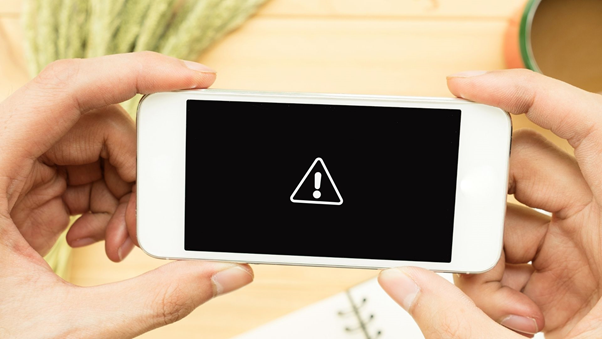
いよいよClubhouseを始める前に、いくつか注意点があります。
- Android版アプリはまだ存在しない
- 招待した人の名前が残る
- 名前は1回までしか変更できない
- 他のSNSとの連携は慎重に
この4つは、アプリのインストールやアカウント登録前に知っておきたいことです。
実際に「知らなくて後悔した」という人も多く、やむなくアプリ削除をすることになったという人も。それぞれ詳しく解説していきますので、必ず頭に入れておきましょう。
Android版アプリはまだ存在しない
大人気のClubhouseですが、まだiOS版しかリリースされていません。
Android版アプリは今後リリースされる可能性もありますが、今のところ存在しません。Androidユーザーでどうしても利用したい場合は、iOSのスマホを準備しましょう。
招待した人の名前が残る
前述したとおり、Clubhouseは完全招待制のアプリで、あなたの電話番号を知っている人に招待してもらう必要があります。
招待を受けてアカウント登録をすると、あなたのプロフィール下に、招待した人のアカウントが表示される仕組みになっています。反対に、あなたが誰かを招待すれば、あなたのアカウントが招待した人のプロフィールに載るというわけです。
現在は規約違反で削除されていますが、人気が出始めた当初は、フリマアプリなどで招待枠が高額取引されていました。しかし、そういった招待もプロフィールに残ってしまうのです。
とはいえ、正しく利用すれば問題はなく、むしろ「誰から招待されたか」「誰を招待したか」が可視化されていることで高い安心感を得ることができます。
「◯◯さんと友達なんですね」「私も◯◯さんに招待されました」など、初めて会話する人との話題になりやすく、たどっていくと意外な繋がりがあったりして面白いですよ。
名前は1回までしか変更できない
Clubhouseは原則として実名での登録となっていますが、登録後に名前を変更することも可能です。
ただし、名前の変更は1回まで。
実名推奨のための対策と考えられますが、完全英語のアプリのため、登録を間違えてしまったという人も多いです。
名前の登録方法については本記事の後半で解説していますので、それを見ながら慎重に行いましょう。
他のSNSとの連携は慎重に
他のSNSと連携し、深い繋がりを持つことができるClubhouse。しかし、あなたの電話番号を知っている人であれば、あなたのClubhouseアカウントを見つけることができるのです。
あなたのアドレス帳とClubhouseを「連携しない」という設定にすれば見つかることはないのですが、何しろ英語なので「間違えてアドレス帳と連携してしまった」という人が続出しています。
そうなると、会社の上司や見られたくない人に、あなたのプライベートTwitterアカウントを見られてしまうという可能性も。
他のSNSとの連携、アドレス帳との連携は、慎重に行うようにしましょう。
Clubhouseを始めよう!入れ方から遊び方まで解説

それでは、Clubhouseを始めましょう!
- Clubhouseの始め方
- プロフィールを整えよう
- メイン画面の見方
この3つを解説していきます。すべて英語なのですが、構造はとてもシンプルなので安心してください。英語が苦手でもあまり関係ありません。
Clubhouseの始め方
Clubhouseの始め方は、2種類あります。
- 既存ユーザーに招待してもらう
- 登録して誰かの承認を待つ(ウェイティングリストに入る)
もう招待してくれる人がいる場合は1へ、まだ招待してもらう予定がない人は2に進みましょう。
どちらで始めるにしても、アカウントを登録してしまえば同じです。まずはアプリをインストールしておくと、招待されるにしてもウェイティングリストに入るにしても、スムーズに登録が可能です。
既存ユーザーに招待してもらう
既存ユーザーに招待してもらってClubhouseを始める場合、以下の流れで登録をします。やや長いですが、3分もあれば登録は完了しますよ。
1:相手に自分の電話番号を登録してもらう
必ず電話番号が必要になりますので、取り扱いには注意しましょう。見ず知らずの人に電話番号を教えることや、金銭のやりとりはトラブルになりやすいです。
2:招待メッセージを受け取る
3:メッセージのURLからアプリを開く
アプリ未インストールの場合はインストールページへ移動します。
4:招待者のアイコンが表示されたら「Enter my info manually」をタップ
Twitterと連携する場合は「Import from Twitter」をタップしましょう。アイコン写真がそのまま使用できたり、フォローしている人がおすすめユーザーに出てきたりするので、繋がりやすくなります。
5:電話番号を入力する
電話番号は日本の「+81」から始まるため、「090-1234-5678」なら最初の0を入れずに「90-1234-5678」と入力しましょう。
6:ショートメッセージに届いた認証コードを入力する
7:名前・好きなユーザーネーム・写真を設定する
名前は実名登録がルールとなっていて、再設定は1回まで。実名か、仕事の名前などで登録するのが無難です。
8:連絡先へのアクセス許可をするか決める
あなたのスマホ内の連絡先と連携をします。許可しない場合は「Don’t Allow」許可する場合は「OK」をタップ。連携を許可すると、既にClubhouseにいる知り合いが表示されます。9:好きなトピックを選ぶ
10:Clubhouseのおすすめユーザーをフォローする
11:通知の有無を決める
12:登録完了
これで初期登録は完了です。アカウントのプロフィールを整えたり、気になる人をフォローしたり、roomへ遊びにいったりして楽しみましょう。
登録して誰かの承認を待つ
招待してもらう人がいなくても「ウェイティングリスト」に入って承認待ちをすることができます。流れは以下のとおりです。
1:Clubhouseアプリをインストール
2:アプリを開き「Get your username」をタップ
3:電話番号を入力する
4:ショートメッセージに届いた認証コードを入力する
5:名前を入力する
6:好きなユーザーネームを入力する
7:誰かが承認してくれるのを待つ
8:認証されたら「既存ユーザーに招待してもらう」の項目7〜12と同じ
「ウェイティングリストで待っていれば本当に承認してもらえるの?」と不安になるかもしれませんが、あなたの電話番号を知っているユーザーには「◯◯さんがウェイティングリストにいます」と通知が来るようになっています。
また、既存ユーザーも招待枠を使わずに招待できるので、招待枠を使い切っていても気軽にあなたを招待できるという仕組みになっています。
Clubhouseのプロフィールを整えよう
Clubhouseのアカウント登録が完了したら、まずはプロフィールを整えましょう。プロフィールは、以下の設定が可能です。
- ニックネームの設定
- 実名の再設定(1回のみ再設定可能)
- ユーザーネーム変更
- プロフィール画像の設定
- 自己紹介文を編集
- 他のSNSとの連携(TwitterとInstagram)
自己紹介文を編集するときは、自分のプロフィールから「Add a bio」をタップします。
職業や趣味、どんな話がしたいか、どんな人と繋がりたいかなどを書くと、フォローしてもらいやすくなります。
入力が終わったら「Done」をタップして完了です。
Clubhouseのメイン画面の見方
Clubhouseのアプリを開いたときに表示される「メイン画面」の解説をしてきます。
- 検索:ユーザーやclubを探す
- メール:招待・連絡先との連携をする
- カレンダー:配信スケジュールを見る
- 通知:フォローしている人の配信予定、承認待ちユーザーの通知を見る
- プロフィール:自分のプロフィールを見る
- room:タップでその会話を聴く
- Start a room:roomを作成する
- オンラインユーザー:フォローしている人のオンライン可否を確認
「club」とは、部活のようなコミュニティのことです。定期的にroomを開いて交流したり、同じテーマで仲間を増やしたりすることができます。
趣味や好きなテーマで検索してみて、気になるclubをフォローしておくと楽しみが広がります。
Clubhouseはこうやって楽しむ!基本の遊び方

Clubhouseの登録や設定が完了したら、実際に使ってみましょう。基本の遊び方は、この5つです。
- 友達や気になる人をフォローする
- バックグラウンド再生で、ながら聴きを楽しむ
- roomに参加して雑談を楽しむ
- roomから退出する
- roomを自分で立ち上げて楽しむ
これだけできるようになれば、もう立派なClubhouseユーザーです。いきなりroomで会話をするのは緊張すると思うので、段階的に簡単なものから紹介していきます。
友達や気になる人をフォローする
まずは、連絡先を知っている友達や、気になる芸能人をフォローするところから始めましょう。
フォローするとその人が参加しているroomが表示されるので、あなたの入りやすいroomが増えます。積極的にフォローしながら、room探しをするのです。
バックグラウンド再生で、ながら聴きを楽しむ
Clubhouseでの遊び方は「room(ルーム)」での音声配信や会話を楽しむ、というのが基本です。
「room」とは、好きなテーマが設定された会話部屋のこと。誰でも作成することができ、どんな話題でも自由に決めてOK。roomの出入りも自由となっており、気軽に楽しむことができる仕組みが詰まっています。
また、room内にいる人は以下の3種類に分けられます。
- Moderator(モデレーター):主催者
roomの司会や管理人のような人で、オーディエンスにスピーカー権限・モデレーター権限を与えることができます。
- Speaker(スピーカー):話し手
roomで会話ができる人です。
- Audience(オーディエンス):傍聴者
roomの会話には参加せず、聴くだけの人です。
まずはAudienceとして、roomの雑談を観客として聴いてみましょう。ホーム画面のroom一覧から、聴きたいroomをタップすればAudienceになることができます。
アプリを閉じてもバックグラウンド再生が可能なので、勉強や料理をしながらの「ながら聴き」ができるのも嬉しいポイントですね。
ここで「挙手」と「ピース」というアイコンを覚えておきましょう。
- 挙手:会話に参加したい!と伝えられる
- ピース:roomから退出する
この2つは、roomに入るうえで、最低限知っておくべきアイコンです。
Audienceとしてroomの会話を聴いてみて、退出したくなったらピースのアイコンをタップすればOKです。
roomに参加して雑談を楽しむ
次に、roomにSpeakerとして参加してみましょう。
roomに入ったら「挙手」のアイコンをタップします。Moderatorに許可されたら、Speakerになれます。
roomのModeratorが許可しなければ、会話に参加することはできません。芸能人が主催のroomなどでは、許可されないことがほとんどです。
たまにAudienceとして参加していると「Speakerになりませんか?」とModerator側から誘われることもあります。
最初は緊張するかもしれませんが、知っている人が1人いれば安心です。他のSpeakerとも仲良くなって繋がりを広げていくと、Clubhouseはさらに楽しくなりますよ。
ちなみにSpeakerになっても、ミュート機能が付いています。会話ができないときはミュートボタンを押してマイクオフにすればいいので、とりあえずSpeakerになっておく分には問題ないでしょう。
roomから退出する
roomから退出するときは、ピースのアイコンをタップして退出することができます。
Speakerとして会話に参加しているのであれば、一声かけてから退出すると好印象です。テキストチャット機能がない分、こうした気遣いは大切ですね。
roomを自分で立ち上げて楽しむ
Speakerとして会話に参加するのに慣れてきたら、今度は自分でroomを作成しましょう。
roomには種類があり、以下の3段階で参加者を設定できます。
- Open(オープン)…だれでも参加可能
- Social(ソーシャル)…あなたのフォロワーのみが参加可能
- Closed(クローズド)…指名した人のみが参加可能
Openで共通の趣味の人と繋がり、Socialでさらに盛り上がり、Closedでコアな話を楽しむ、というスタイルが定番になっています。
roomを作成するときは、メイン画面の「Start a room」から「Add a Topics」でテーマを60字以内で入力します。「Set Topic」でroomの種類を選択し「Let’s Go」で作成完了です。
作成すると、最初からあなたがModeratorです。発言権の許可や、司会進行も忘れずに。
Clubhouseをもっと楽しむ!女性向けの遊び方5選

Clubhouseをもっと楽しむために、女性におすすめの遊び方を紹介します。
基本を応用するだけですが、うまくいけば憧れの芸能人と会話ができてしまったり、仕事仲間ができたりします。上手に活用して、Clubhouse上級者になりましょう!
友達の友達と仲良くなろう
知り合いをフォローしてroomに参加していくと、あなたの友達の友達と出会うようになります。
共通の友達がいると安心感が強く、雰囲気や共通点も似ていたりします。ぜひ積極的に仲良くなって、フォローし合えるといいですね。
また「友達を招待した人」を辿っていくと、意外な繋がりがあったりします。そういった楽しみ方もClubhouseの醍醐味で、みんな何かしらの繋がりがあるんだと驚かされます。
同じ趣味の仲間を見つけよう
Clubをフォローしたり、好きなワードでユーザー検索をしたりすると、同じ趣味の仲間が見つかります。
中には「一緒にドラマをみよう!」「一緒にサッカー観戦しよう!」というroomもあり、家にいながらも誰かと一緒にテレビをみているような感覚を楽しめます。
音声SNSとはいえ、一方的でない自由なところが面白いですよね。
SNSで繋がった人と会話をしてみよう
TwitterやInstagramで繋がった人と、電話のように会話をすることができます。
たとえば好きなアイドルや、美容好きで繋がった人と、実際に会ったことははなくてもSNS上で仲良くなることがありますよね。そういった人と深い話ができたり、お互いの知り合いをさらに紹介して話を広げることができたりします。
驚くことに、ここから仕事の契約に繋がったという人も少なくありません。SNSが仕事になる時代だからこそ、楽しみながら活用しましょう。
芸能人や有名人の配信を聞こう
これはClubhouseで定番化してきていますが、芸能人や有名人の配信を聴くことができます。
ライブ配信でアーカイブ機能がないため、配信はその場限り。録音不可なので、他では聞けない貴重な話も聞けるかもしれません。
ただ、roomには人数制限が設けられています。Clubhouseが人気になりだした当初は、5,000人定員で、それ以上は入れないことになっていました。アップデートにより、2021年2月時点で7,000人まで引き上げられています。
今後も引き上げられる可能性は高いですが、絶対に逃したくないという場合は「通知オン」にしておきましょう。フォローしている人が配信を開始したら、スマホにその旨が通知されるようになります。
芸能人や有名人と話そう
芸能人や有名人の中には「悩み相談・質問受け付けます」というようなroomを作成する人もいます。
room内で挙手をして、運良く選ばれれば、芸能人や有名人と会話ができてしまうかもしれません。もちろんマナーを守って会話を楽しむことが前提です。
一般人と会話する芸能人の話を聞いていると、その人の人間性や優しさが垣間見れるので面白いですよ。さらに気に入ってもらえれば、フォローしてもらえる可能性もゼロではありません。
Clubhouseに友達を招待する方法

最後に「Clubhouseに、友達や知り合いを招待する方法」を紹介します。
招待する方法は、2つ。
①招待状を使って招待する方法
②招待状を使わずに招待する方法
最初の招待枠は2人ですが、Clubhouseを利用するうちに増える仕組みになっています。さらに、招待状がなくても招待することができるので、ぜひ積極的に友達を招待してあげましょう。
招待状を使って招待する方法
Clubhouseを使い始めると、最初の招待枠は2人です。
しかし、roomに参加したりroom作成をしたりして「アクティブなユーザー」と判断されれば、招待枠が日毎に増えていきます。
- 招待相手の電話番号をスマホに登録する
- アプリのメールアイコンをタップし、招待ページを開く
- 招待したい人の横の「Invite」をタップ
- メッセージが作成されるので、そのまま送信して完了
一度送信すると、間違っていても招待キャンセルができないので、注意が必要です。
相手がAndroidユーザーでないことや、電話番号が間違っていないかを、事前に確認しておくといいですよ。
招待状を使わずに招待する方法
招待枠がなくなってしまっても、招待する方法があります。
- 招待相手の電話番号をスマホに登録する
- 招待相手がウェイティングリストにいると、アプリの通知欄に通知がくる
- 招待したい人の「Let them in!」をタップして完了
まずは、招待相手にウェイティングリストに入ってもらいましょう。あなたの元に通知が来るまでには、やや時間がかかります。
しかし、これなら招待枠が増えるのを待たずに招待できるのです。
知り合いや友達とフォローし合うと、よりたくさんのroomが表示されるので楽しみが広がります。ぜひ積極的に繋がりながら、遊んでみてくださいね。
Clubhouseは英語だけど意外とカンタン!

Clubhouseは完全英語ですが、意外とシンプルな仕組みになっています。
人気が出始めたときは「招待枠が2人しかないの!?」と焦った人も多いと思いますが、招待枠が増えることや招待枠がなくても招待してもらえることがわかり、最近は落ち着いたように感じますね。
Androidユーザーが利用できないのは残念ですが、今後リリースされてさらに盛り上がることを期待しましょう。
さまざまなルールを守って、新しい音声SNSを楽しんでくださいね。


出張ホスト募集要項